Asus Motherboard NCLV-D2 Series User Manual
Page 156
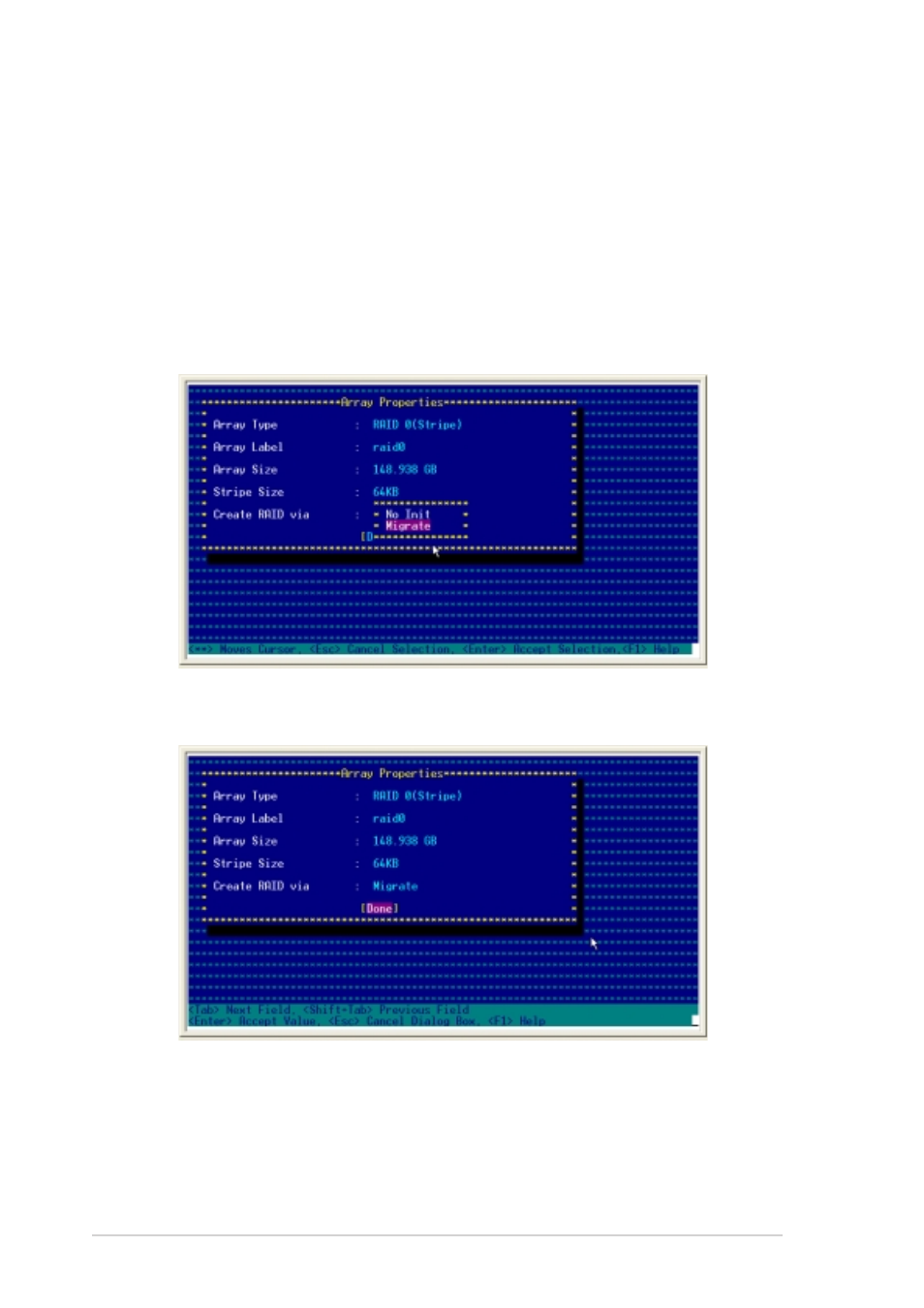
5 - 5 4
5 - 5 4
5 - 5 4
5 - 5 4
5 - 5 4
C h a p t e r 5 : R A I D c o n f i g u r a t i o n
C h a p t e r 5 : R A I D c o n f i g u r a t i o n
C h a p t e r 5 : R A I D c o n f i g u r a t i o n
C h a p t e r 5 : R A I D c o n f i g u r a t i o n
C h a p t e r 5 : R A I D c o n f i g u r a t i o n
5.5.3
5.5.3
5.5.3
5.5.3
5.5.3
Creating a RAID 0 set via Migrate
Creating a RAID 0 set via Migrate
Creating a RAID 0 set via Migrate
Creating a RAID 0 set via Migrate
Creating a RAID 0 set via Migrate
When you are using one new and one used drive for a RAID 0 set, you can
preserve the data on the used drive by creating the array via the M i g r a t e
M i g r a t e
M i g r a t e
M i g r a t e
M i g r a t e
option.
To create a RAID 0 set via M i g r a t e
M i g r a t e
M i g r a t e
M i g r a t e
M i g r a t e:
1.
Follow steps 1 to 7 of the previous section.
2.
Move the cursor to the C r e a t e R A I D v i a
C r e a t e R A I D v i a
C r e a t e R A I D v i a
C r e a t e R A I D v i a
C r e a t e R A I D v i a option, select M i g r a t e
M i g r a t e
M i g r a t e
M i g r a t e
M i g r a t e
from the menu, then press
3.
Move the cursor to [ D o n e ]
[ D o n e ]
[ D o n e ]
[ D o n e ]
[ D o n e ], then press
